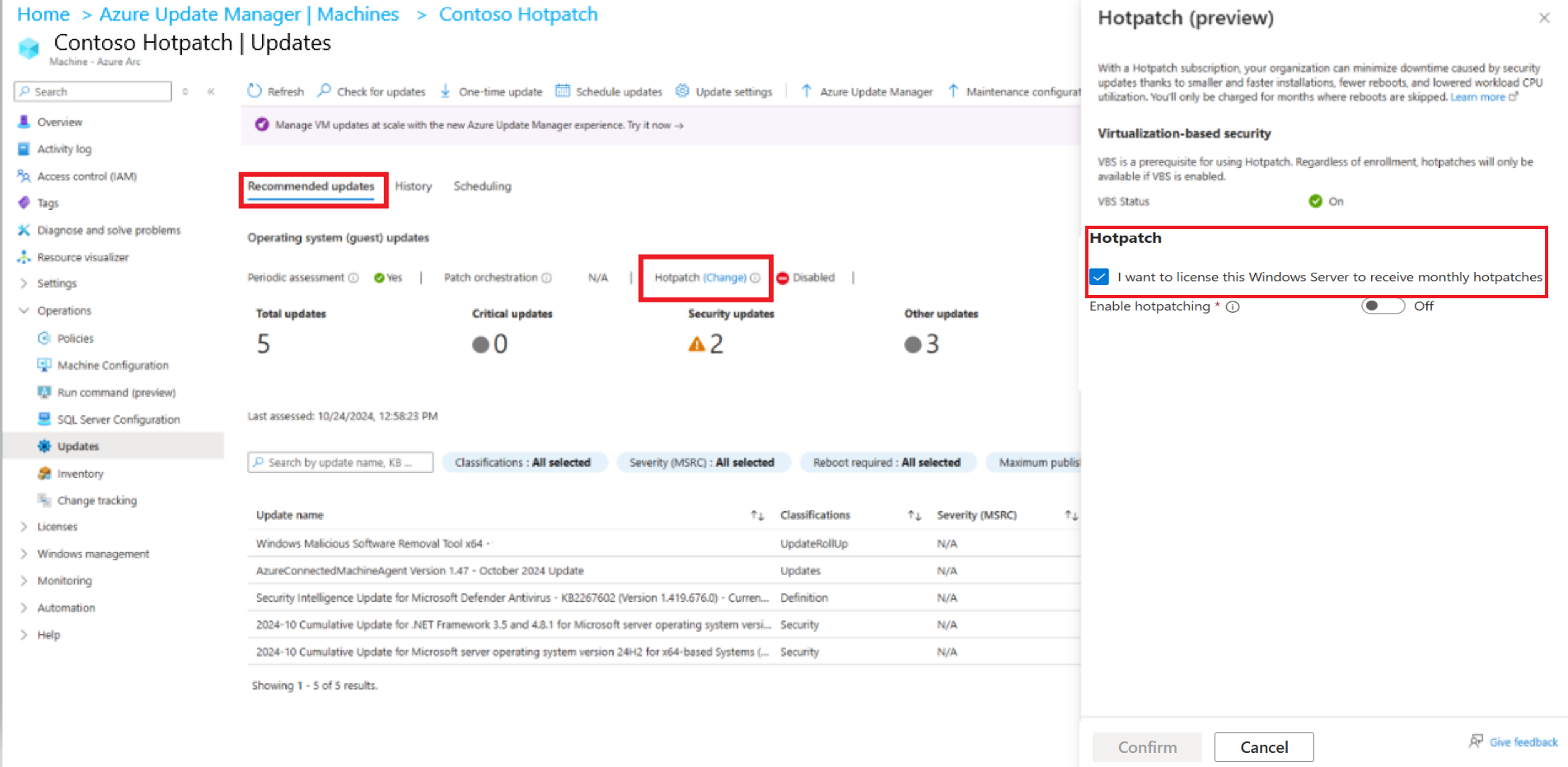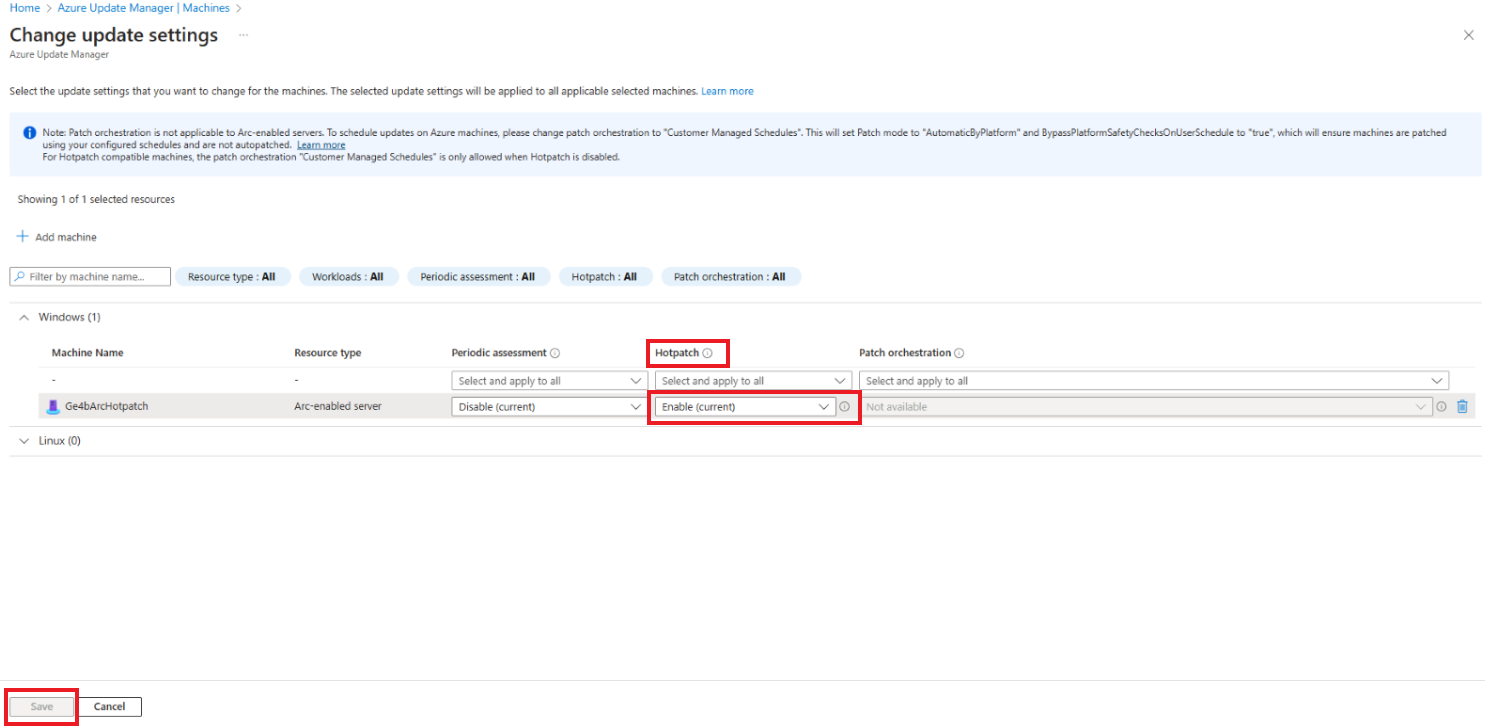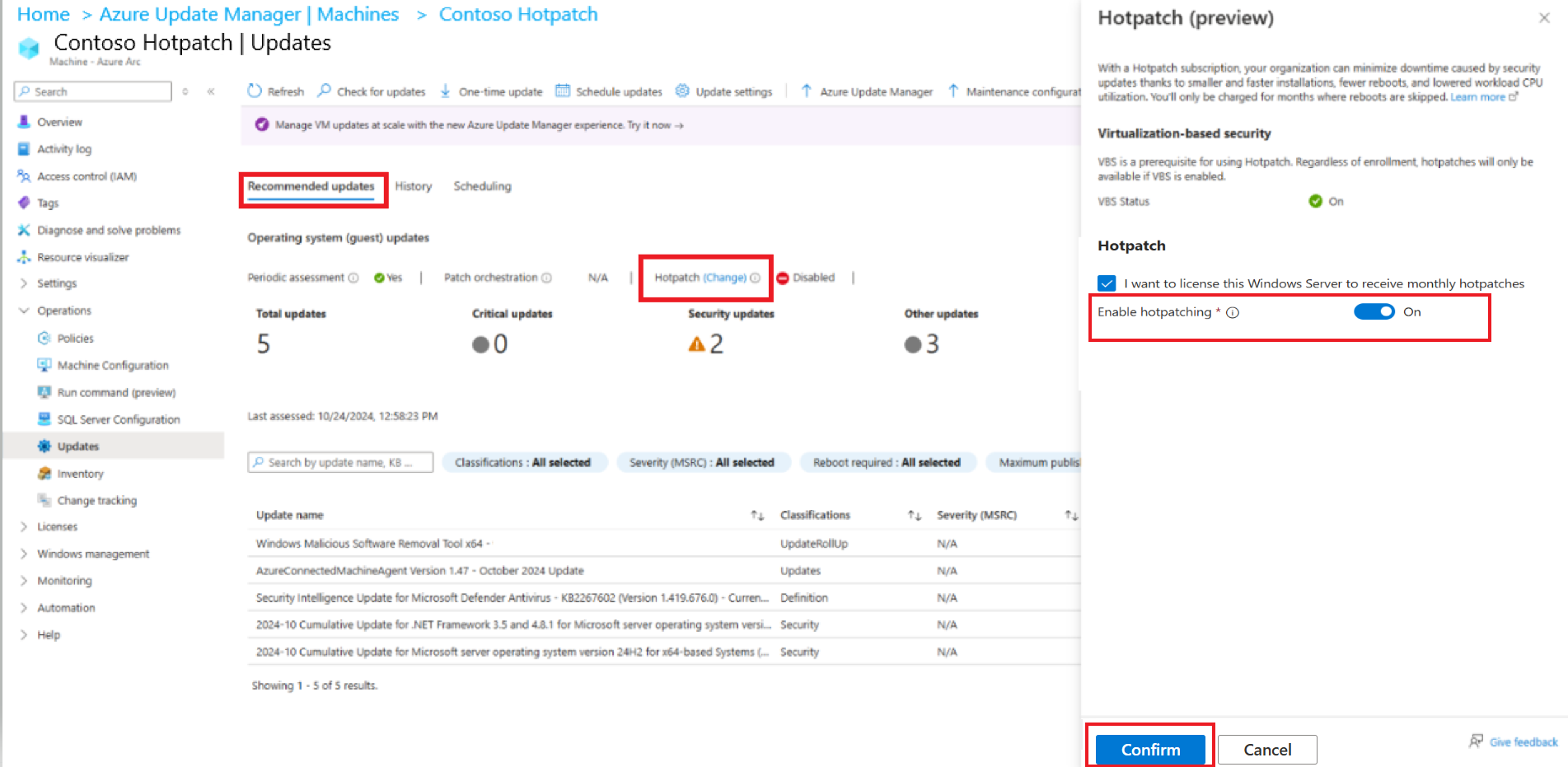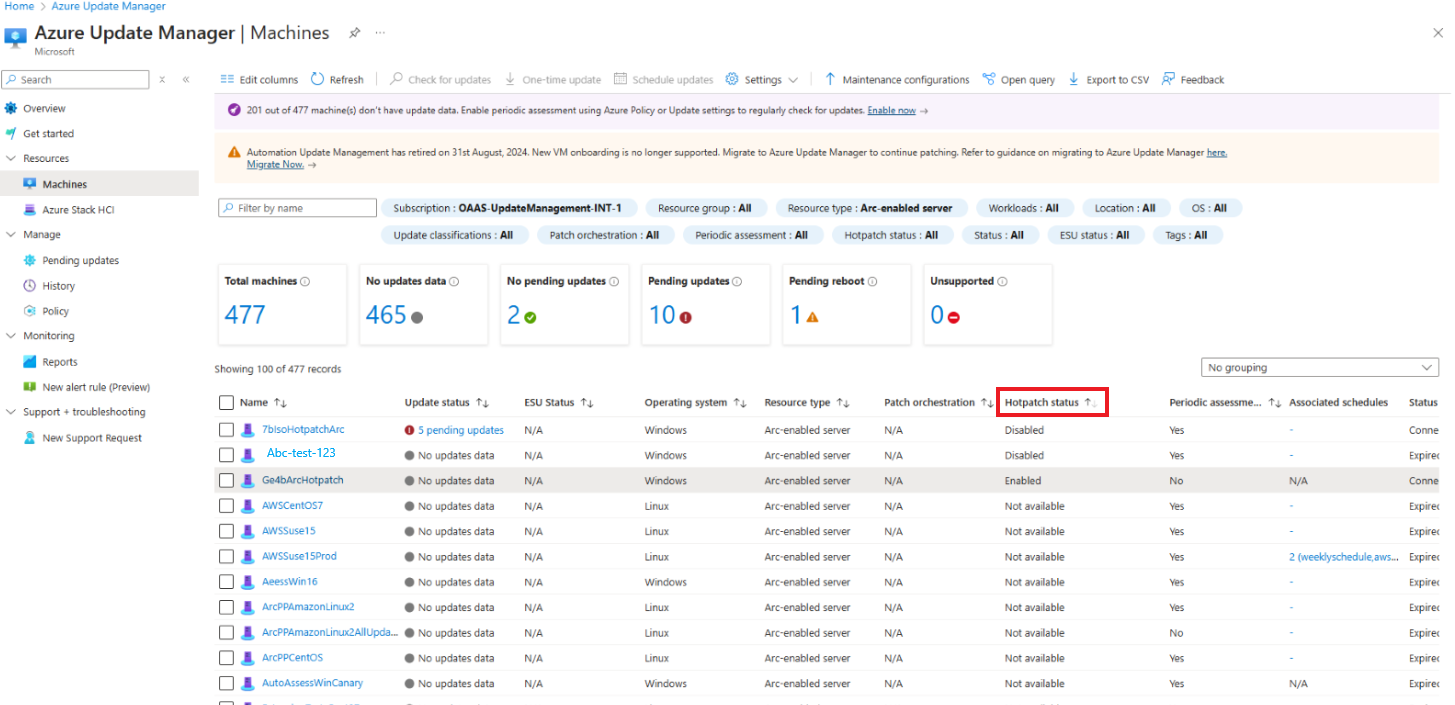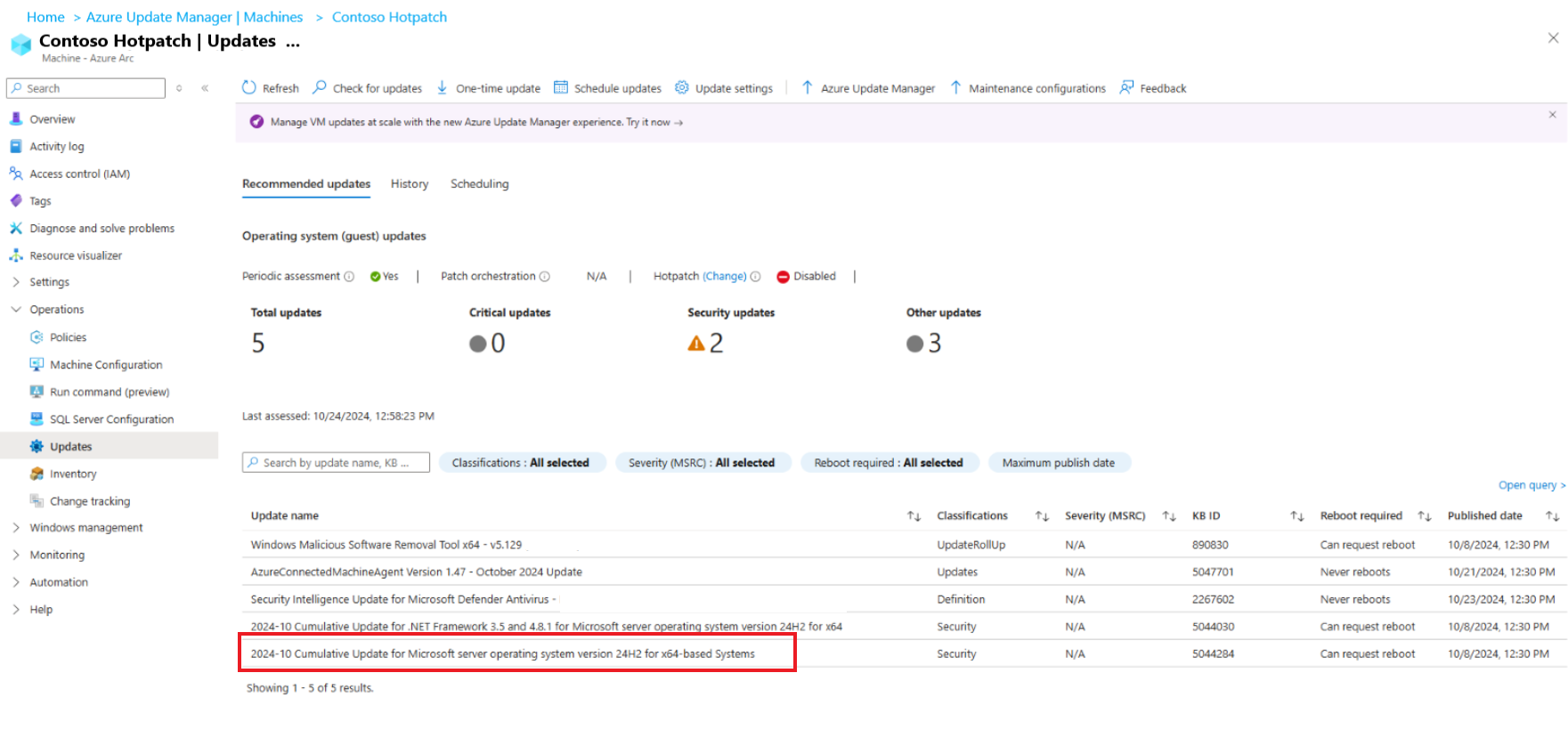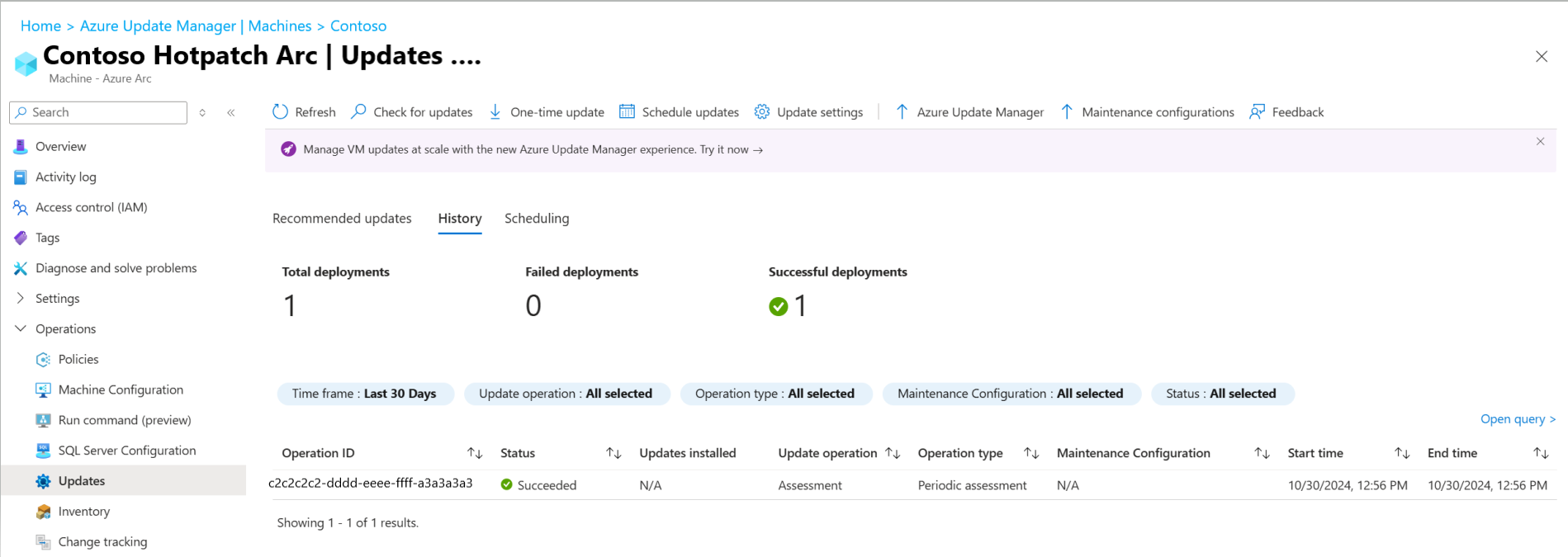Управление горячими исправлениями (предварительная версия) на компьютерах с поддержкой Arc
Область применения: ✔️ виртуальные машины ✔️ ✔️ Linux под управлением Windows на локальных серверах с ✔️ поддержкой Azure Arc.
Диспетчер обновлений Azure позволяет устанавливать горячие патчи (предварительная версия) на компьютерах с поддержкой Windows Server Azure и На компьютерах с поддержкой Arc. Дополнительные сведения см. в разделе Hotpatch для виртуальных машин.
В этой статье объясняется, как установить hotpatches (предварительная версия) на совместимых компьютерах с поддержкой Arc. Для горячей поддержки (предварительная версия) не встраиваясь в доступность, вы можете создавать более быстрые расписания и обновлять службы сразу после выпуска, при этом меньше планирования обеспечения надежности компьютеров в масштабе.
Поддерживаемые операционные системы
- Выпуск Standard Windows Server 2025
- Windows Server 2025 Datacenter Edition
Необходимые компоненты
- Убедитесь, что компьютер имеет поддерживаемый номер SKU ОС. Подробнее.
- Убедитесь, что включена безопасность на основе виртуализации (VBS). Подробнее.
- Убедитесь, что компьютер включен в Arc.
Управление hotpatches (предварительная версия)
Регистрация лицензии hotpatch (предварительная версия)
Чтобы зарегистрировать лицензию hotpatch (предварительная версия), выполните следующие действия.
Войдите на портал Azure и перейдите в Диспетчер обновлений Azure.
В разделе "Ресурсы" выберите компьютеры и выберите конкретный сервер с поддержкой Arc.
В разделе "Рекомендуемые обновления" в Hotpatch нажмите кнопку "Изменить".
В hotpatch (предварительная версия) выберите "Я хочу лицензировать этот Сервер Windows Server для получения ежемесячных исправлений ".
Выберите "Включить hotpatching" и нажмите кнопку "Подтвердить".
Управление обновлениями hotpatch (предварительная версия)
После регистрации в лицензии hotpatch (предварительная версия) компьютер автоматически получает обновления hotpatch.
Чтобы включить или отключить горячее исправление в масштабе, выполните следующие действия.
Войдите на портал Azure и перейдите в Диспетчер обновлений Azure.
В разделе "Ресурсы" выберите компьютеры и в диспетчере обновлений Azure | Страница "Компьютеры" в разделе "Параметры" выберите "Обновить параметры".
На странице "Изменение параметров обновления" нажмите кнопку +Добавить компьютер, чтобы выбрать компьютер, на который нужно изменить параметры обновления.
На странице "Выбор ресурсов" выберите компьютеры и нажмите кнопку "Добавить", чтобы просмотреть компьютеры на странице "Изменение параметров обновления".
В раскрывающемся списке Hotpatch (предварительная версия) выберите включить (current) и нажмите кнопку "Сохранить".
Просмотр состояния hotpatch (предварительная версия)
Чтобы просмотреть состояние hotpatch (предварительная версия) на компьютерах, выполните следующие действия.
Войдите на портал Azure и перейдите в Диспетчер обновлений Azure.
В разделе "Ресурсы" выберите "Компьютеры" и выберите " Изменить столбцы".
В области "Выбор столбцов " выберите состояние Hotpatch и нажмите кнопку "Сохранить".
Столбец состояния Hotpatch отображается в сетке компьютеров и отображает состояние для всех компьютеров Azure и компьютеров с поддержкой Arc. Чтобы просмотреть только сведения, связанные с Arc, можно фильтровать тип ресурса как сервер с поддержкой Arc.
Состояния hotpatch (предварительная версия)
| Состояние | Значение |
|---|---|
| Регистрация не выполнена | Лицензия доступна, но не зарегистрирована на этом компьютере. |
| Включен | Лицензия зарегистрирована, и компьютер включен для получения обновлений горячего состояния. |
| Отменено | Лицензия была отменена на компьютере. |
| Выключено | Лицензия зарегистрирована, но компьютер отключен для получения исправлений. |
| Не завершено | Промежуточное состояние во время регистрации выполняется. |
Проверка обновлений hotpatch (предварительная версия)
Для последних обновлений исправлений включите периодическую оценку или однократное обновление.
Периодическая оценка автоматически оценивает наличие доступных обновлений и гарантирует обнаружение доступных исправлений. Результаты оценки можно просмотреть на вкладке "Рекомендуемые обновления ", включая время последней оценки.
Вы также можете активировать оценку исправлений по запросу для виртуальной машины в любое время с помощью параметра "Проверить наличие обновлений " и просмотреть результаты после завершения оценки. В этом результате оценки можно просмотреть состояние перезагрузки заданного обновления в разделе "Перезагрузка обязательный столбец".
Установка обновлений hotpatch (предварительная версия)
Чтобы установить, можно создать определяемое пользователем расписание или однократное обновление. Вы можете установить его сразу после его доступности, что позволит вашему компьютеру быстрее защититься.
С помощью любого из этих параметров можно установить все доступные классификации обновлений или только обновления системы безопасности. Вы также можете указать обновления для включения или исключения, предоставив отдельные идентификаторы горячего исправления (предварительная версия база знаний). В этом потоке можно ввести несколько идентификаторов база знаний.
Это гарантирует, что обновление hotpatch (предварительная версия), которое не требует перезагрузки, устанавливается в том же расписании или в однократном расписании обновления, что позволяет прогнозировать окно установки исправлений.
Просмотр журнала
Журнал развертываний обновлений на виртуальной машине можно просмотреть с помощью параметра журнала .
Журнал обновлений отображает журнал за последние 30 дней, а также сведения об установке исправлений, такие как состояние перезагрузки.
Следующие шаги
- Дополнительные сведения о горячем подключении на виртуальных машинах Azure.
- Дополнительные сведения о настройке параметров обновления на компьютерах .
- Узнайте больше о том, как выполнить обновление по запросу.